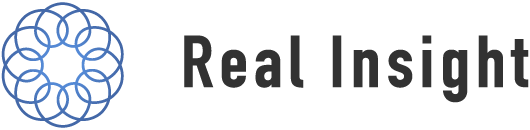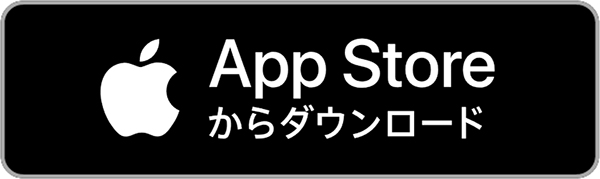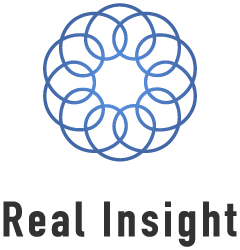FAQ
よくあるご質問
お客様から寄せられたご質問、サービスに関するお問い合わせなどを掲載しております。
お手数ではございますが、一度ご確認頂けますようお願い申し上げます。
もしも掲載いたしました方法でも改善しない場合は、大変お手数ではございますが
以下の「お問い合わせ」より、ご連絡頂けますようお願い申し上げます。
![]() 退会はいつでもできますか?その場合の手続きはどうすればよいですか?
退会はいつでもできますか?その場合の手続きはどうすればよいですか?
![]() スマホアプリの機能について教えてください。(2021/10/18までにアプリをダウンロードした方向け)
スマホアプリの機能について教えてください。(2021/10/18までにアプリをダウンロードした方向け)
Q. クレジットカードの支払いができない。
A. カード番号と有効期限の入力情報にお間違いがないか、ご確認くださいませ。
また、今回のお申し込みサービスによって、カード利用限度額に到達する場合はお手続きがエラーとなる可能性がございます。
その場合、支払い方法を、別のカード、または、銀行振込みにご変更くださいませ。
なお、クレジットカードがアメックスである場合は、番号を入力する際に先頭に0(ゼロ)を付けて頂きますようお願い申し上げます。
Q. クレジットカード情報を変更したい。
A. 下記のサイトよりご変更をお願い申し上げます。
https://www.realinsight.co.jp/member/mypage/mypage_card_input.php
こちらに会員サイトへログインする際にお使いのメールアドレスとパスワードでログインし、「クレジットカード変更」の欄よりご変更ください。
Q. 会員ポータルサイトから会員サイトへログインできない。
A. ブラウザ上で、Cookieの記録情報が古い等による不具合の場合がございます。
以下の手順をお試し頂けますようお願い申し上げます。
1.問題のあるブラウザで、以下のCookieのクリーン削除URLをクリックしてください。
https://www.realinsight.co.jp/contents/customerportal/clear_cookie.php
一旦、ブラウザを閉じてください。破損したCookieファイルも削除されます。
2.その後、新たにブラウザを再起動させて、以下のポータルサイトへログインを試みて頂けますようお願い申し上げます。
https://www.realinsight.co.jp/contents/customerportal/
Q. 商品を購入しましたが、メールが届きません。
A. 商品のご購入直後に、システムより自動でメールをお送りしております。
メールが受信フォルダで見当たらない場合は、迷惑メールに仕分けられている可能性がございます。
お手数ですが、迷惑メールフォルダを開いて検索頂ければと存じます。
もし、迷惑メールにも届いていないようでしたら、大変恐縮ですが、
https://www.realinsight.co.jp/contact.php
まで、ご連絡頂ければ幸いです。
Q. 海外在住だが、郵便番号が正しく入力できない。
A. お手数ですが、「000-0000」とご入力いただき住所の末尾に郵便番号(ポストコード)と国名のご入力をお願い致します。
Q. 退会はいつでもできますか?その場合の手続きはどうすればよいですか?
A. 退会はいつでも可能です。何ヶ月続けなければならない、という義務はありませんので、安心してご入会ください。
下記の「アカウント管理」ページからログイン後「コース一覧」へお進みいただき、該当する商品を選択して解約お手続きを行ってください。
https://www.realinsight.co.jp/member/mypage/mypage_course_active.php
停止処理後は課金されることはありませんが、退会処理が完了した時点から、会員様専用サイトへはアクセスできなくなりますので、ご注意ください。
なお、途中退会される場合でも、払い戻しなどは承ることができませんのでご了承ください。
Q. スマホアプリの機能について教えてください。(2021/10/18までにアプリをダウンロードした方向け)
A. スマホアプリの機能を以下にご説明いたします。こちらをご参照ください。
アプリの機能について
1. ログイン画面
アプリをタップした直後に表示される画面です。
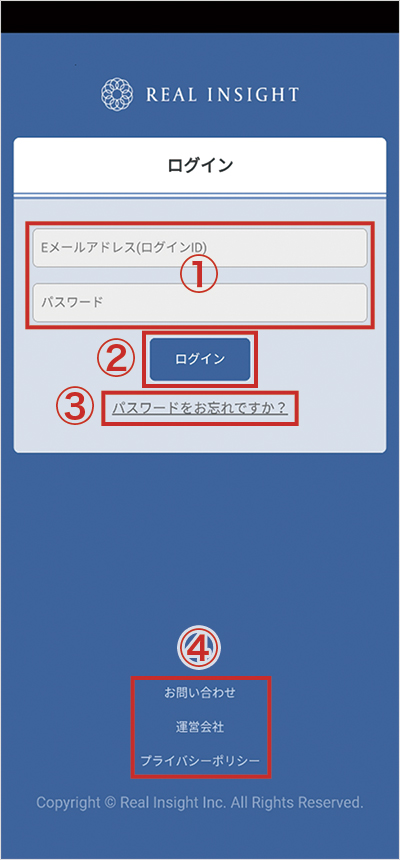
| ① | ログインID パスワード |
普段会員サイトへログインする際にお使いのログインID(メールアドレス)とパスワードをご入力ください。 なお、会員サイト側でパスワードを変更した場合、こちらに連動されますのでこちらも変更後のパスワードをご入力ください。 |
| ② | ログインボタン | IDとパスワードを入力後、このボタンを押してください。 |
| ③ | パスワード忘れ | パスワードをお忘れの際は、こちらから変更できます。 |
| ④ | お問い合わせ | お問い合わせの際は、こちらをご利用ください。 |
| 運営会社 | 運営会社の情報を掲載しています。 | |
| プライバシーポリシー | プライバシーポリシーを掲載しています。 |
2. トップ画面
ログイン後に表示される画面です。
会員ポータルサイトと同様に、購入された商品が一覧で表示されています。
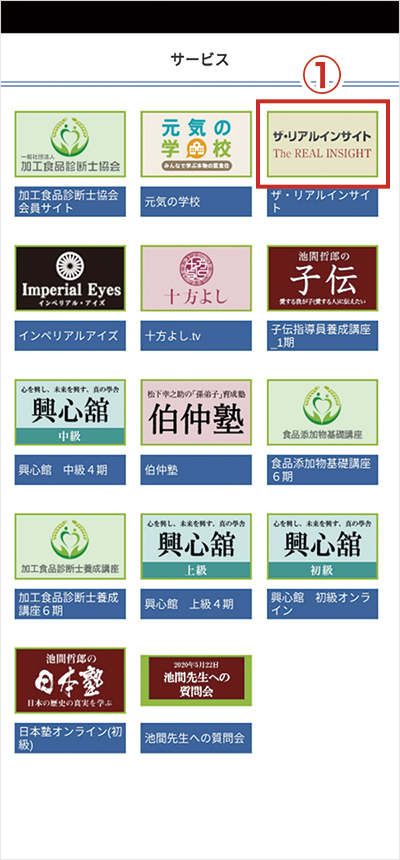
| ① | 各サービス | 閲覧する場合は、表示されているサービスのバナー(タイトル画像)をタップしてください。 (画面は一例です。購入商品によってバナーは変化いたします) |
3. コンテンツ画面
各コンテンツをタップした後に表示される画面です。
以下はメイン画面となっており、ここから各コンテンツを閲覧できます。
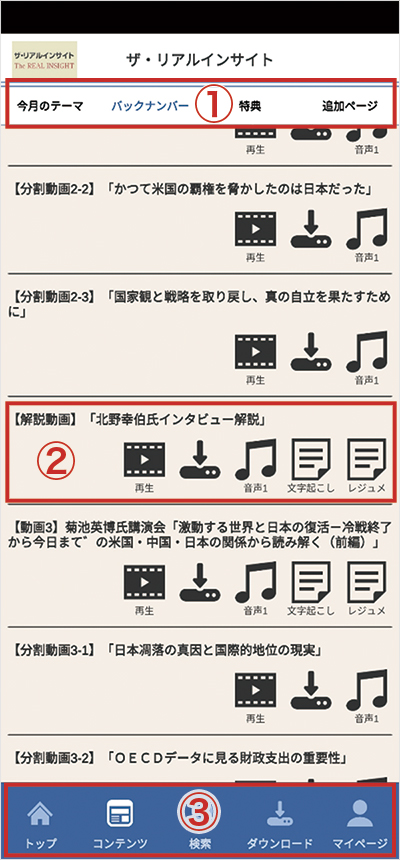
| ① | 上部メニュー | サービス内で閲覧できる情報を選択できます。 |
| ・今月のテーマ | 今月のコンテンツが表示されています。 | |
| ・バックナンバー | 今月のコンテンツが表示されています。 | |
| ・特典 | 特典が閲覧できます。 | |
| ・追加ページ | サービスによって閲覧できるメニューが格納されています。 (年間スケジュール一覧、会報など) |
|
| ② | コンテンツ | コンテンツの閲覧、ダウンロードなどが行えます。 |
| ・再生 | ストリーミング再生で動画を閲覧します。 | |
| ・ダウンロード | 動画をダウンロードして閲覧できます。 ダウンロードしたデータは、下部メニュー「ダウンロード」に格納されます。 スマホアプリでは、サービスによってはダウンロードできない動画もダウンロードして閲覧できます。 |
|
| ・音声 | 音声をストリーミング再生で聴くことができます。 | |
| ・文字起こし | 文字起こしファイルを保存できます。 | |
| ・レジュメ | レジュメファイルを保存できます。 | |
| ③ | 下部メニュー | トップ画面やダウンロード画面に移動できます。 |
4. 検索画面
サービス内のコンテンツを検索するときに利用できます。
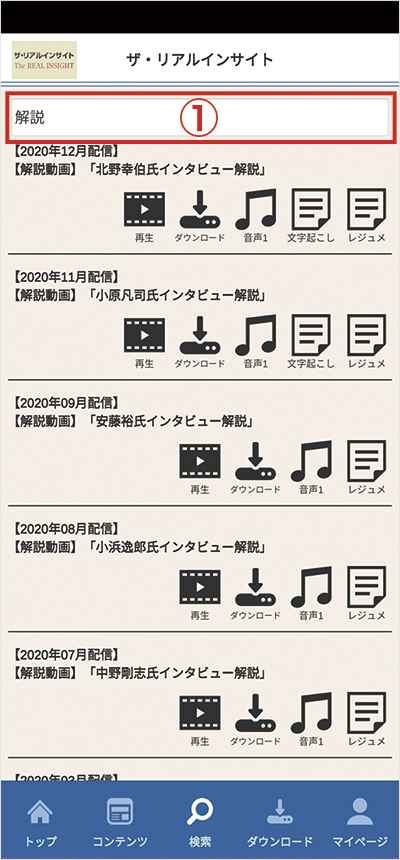
| ① | 検索入力欄 | 文字を入力すると検索して、結果が表示されます。 検索対象はタイトルの文字です。 (画面は「解説」と入力した結果を表示しています) |
5. ダウンロード画面
コンテンツ画面で、「ダウンロード」を実行した動画データがこちらに格納されています。
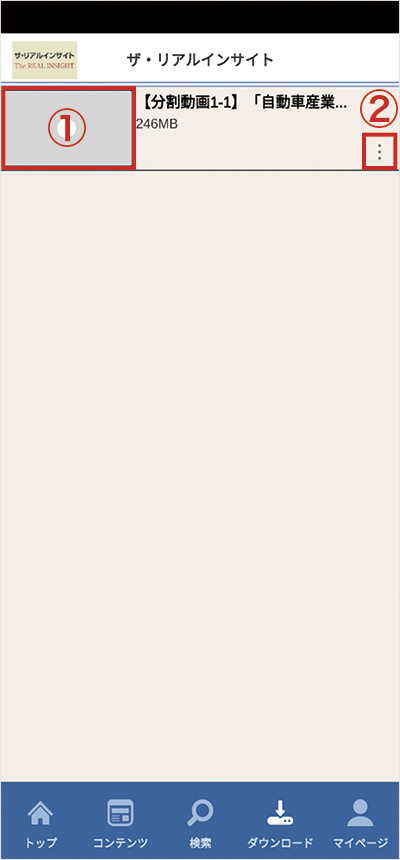
| ① | コンテンツの再生 | ダウンロードしたコンテンツを再生する場合、こちらをタップしてください。
※ダウンロードしたデータはアプリ以外では再生できません。 また、ダウンロードしたデータは、アプリの更新時に一度削除されます。 再度保存して閲覧したい場合は、再ダウンロードをお願いいたします。 |
| ② | コンテンツ削除ボタン | こちらからダウンロードしたコンテンツを削除できます。 ダウンロードを途中でやめたい場合も、こちらからキャンセルできます。 |
6. マイページ画面
ログインIDなどの情報が閲覧できます。
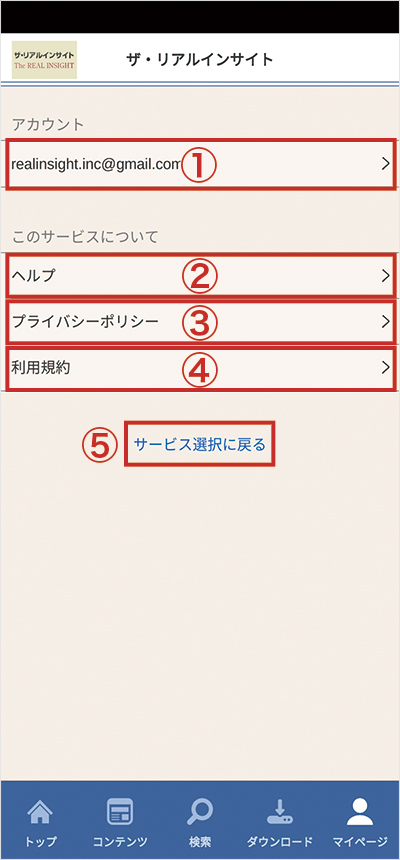
| ① | アカウント | ログインしたIDが表示されています。 こちらからスマホアプリをログアウトできます。 |
| ② | ヘルプ | アプリに関するヘルプ情報が閲覧できます。 |
| ③ | プライバシーポリシー | プライバシーポリシーを掲載しています。 |
| ④ | 利用規約 | アプリの利用に関する規約を掲載しています。 |
| ⑤ | サービス選択に戻る | トップ画面に戻ります。 |
7. 動画再生
動画を再生した画面です。

| 画面を一度タップすると、以下の各種操作アイコンや情報が表示されます。 |

| ① | 戻るボタン | コンテンツ画面、またはダウンロード画面に戻ります。 |
| ② | 15秒スキップ(戻る) | 15秒の前後スキップ、一時停止・再生ができます。 |
| ③ | 一時停止ボタン | |
| ④ | 15秒スキップ(進) | |
| ⑤ | 再生位置バー | 再生している位置を表示しています。 |
| ⑥ | 倍速ボタン | 動画の再生速度を変更できます。 |
8. 音声再生
音声を再生した画面です。
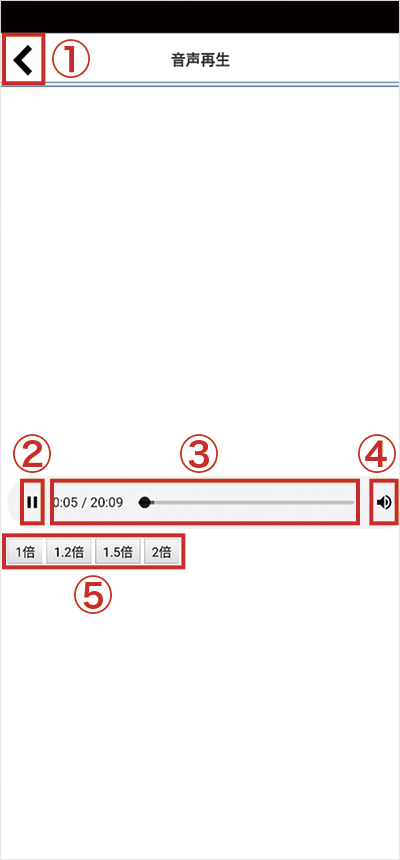
| ① | 戻るボタン | コンテンツ画面に戻ります。 |
| ② | 一時停止 | 一時停止・再生ができます。 |
| ③ | 再生位置 | 再生している位置を表示しています。 |
| ④ | ミュート | ミュートのON・OFFができます。 |
| ⑤ | 倍速ボタン | 音声の再生速度を変更できます。 |
Q. スマホアプリの機能について教えてください。(2021/10/18以降にアプリをダウンロードした方向け)
A. スマホアプリの機能を以下にご説明いたします。こちらをご参照ください。
アプリの機能について
- 0. インストール方法
- 1. ログイン画面
- 2. トップ画面
- 3. コンテンツ画面
- 4. 検索画面
- 5. ダウンロード画面
- 6. 共通メニュー画面
- 7. 動画再生
- 8. 音声再生
- 9. 利用上の注意事項
0. インストール方法
下記のバッジをクリックしてApp Store(iPhone)かPlayストア(Android)にアクセスしてインストールしてください。
※App Storeは、米国および他国のApple Inc.の登録商標です。
※Google Play および Google Play ロゴは Google LLC の商標です。
1. ログイン画面
アプリをタップした直後に表示される画面です。
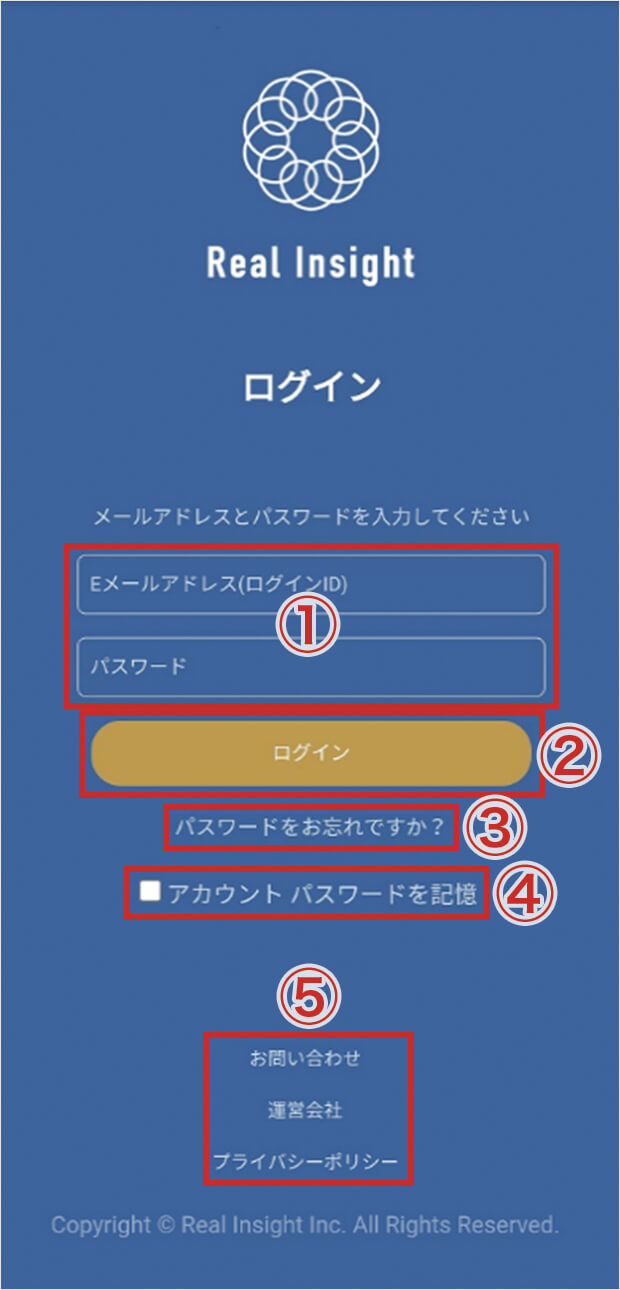
| ① | ログインID パスワード |
普段会員サイトへログインする際にお使いのログインID(メールアドレス)とパスワードをご入力ください。 なお、会員サイト側でパスワードを変更した場合、こちらに連動されますのでこちらも変更後のパスワードをご入力ください。 |
| ② | ログインボタン | IDとパスワードを入力後、このボタンを押してください。 |
| ③ | パスワード忘れ | パスワードをお忘れの際は、こちらから変更できます。 |
| ④ | アカウント パスワード記憶 |
アカウント(ログインID)とパスワードを記憶できます。 記憶させると次回入力を省略することができます。 |
| ⑤ | お問い合わせ | お問い合わせの際は、こちらをご利用ください。 |
| 運営会社 | 運営会社の情報を掲載しています。 | |
| プライバシーポリシー | プライバシーポリシーを掲載しています。 |
2. トップ画面
ログイン後に表示される画面です。
購入された商品が表示されています。画面に表示されていない商品は、上下左右にスクロールして表示できます。

| ① | メニュー画面 | メニュー画面を表示します。 |
| ② | 並び替え | 「最近配信された順」、または「購入順」を選択できます。 |
| ③ | すべて表示 | 「3.コンテンツ画面」のサービスごとの画面へ移動します。 |
| ④ | コンテンツの再生 | サムネイル画像をタップするとコンテンツをストリーミング再生できます。 |
| ⑤ | コンテンツ | コンテンツのダウンロード、音声の再生などができます。 |
| ・ダウンロード | 動画をダウンロードして閲覧できます。 ダウンロードは、途中で中止することも可能です。 ダウンロードしたデータは、下部メニュー「ダウンロード」に格納されます。 ※スマホアプリでは、サービスによってはダウンロードできない動画もダウンロードして閲覧できます。 |
|
| ・音声 | 音声をストリーミング再生で聴くことができます。 | |
| ・文字起こし | 文字起こしファイルを保存・再生できます。 | |
| ・レジュメ | レジュメファイルを保存・再生できます。 | |
| ⑥ | 下部メニュー | トップ画面やダウンロード画面へ移動します。 |
| ・トップ | トップ画面を表示します。 | |
| ・検索 | 検索画面を表示します。 | |
| ・ダウンロード | ダウンロード画面を表示します。 | |
| ・ガイダンス | 各種の補助ページを確認できます。 「スマホ使用が初めての方へ」では会社サイトのスマホ機能ページ(今ご覧の内容)を確認できます。 |
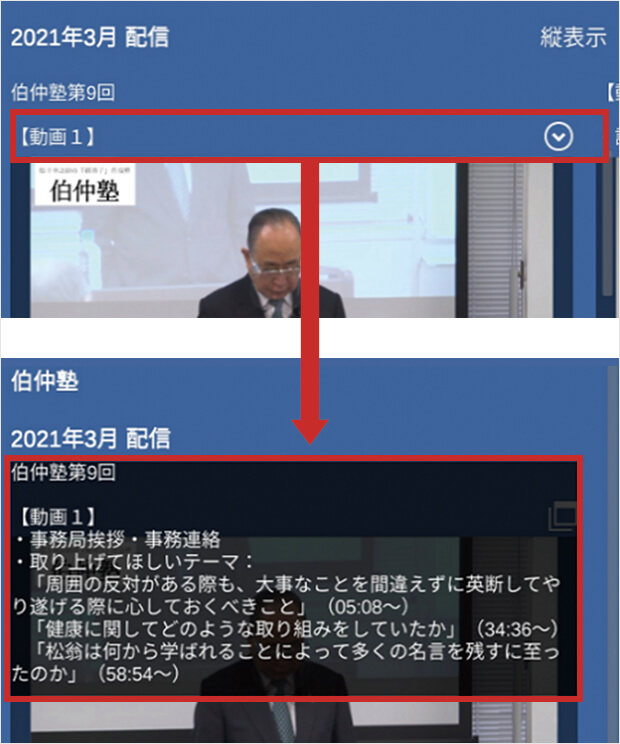
| コンテンツによっては、④コンテンツの再生部分に違いがあります。 右側にマルに「∨」のアイコンがある場合は、タイトルがすべて表示されていません。 タイトル部分をタップすることで、すべてのタイトルが表示されます。 再度タップすると、元に戻ります。 すべてのタイトルを表示中でも、サムネイル(画像)部分をタップすると閲覧できます。 |
3. コンテンツ画面
「すべて表示」をタップした後に表示される画面です。
以下はメイン画面となっており、ここから各コンテンツを閲覧できます。
画面に表示されていない商品は、上下左右にスクロールして表示できます。

| ① | 戻るボタン | トップ画面(ログイン直後の画面)に戻ります。 |
| ② | メニュー画面 | 「6.メニュー画面」を表示します。 |
| ③ | 上部メニュー | サービス内で閲覧できる情報を選択できます。 |
| ・今月のテーマ | 今月のコンテンツが表示されています。また、過去12か月分が表示されています。 | |
| ・バックナンバー | 過去のコンテンツを表示できます。 | |
| ・特典 | 特典が閲覧できます。 | |
| ・他重要メニュー | サービスによって閲覧できるメニューが格納されています。 | |
| ④ | コンテンツの再生 | サムネイル画像をタップするとコンテンツをストリーミング再生できます。 |
| ⑤ | コンテンツ | コンテンツのダウンロード、音声の再生などができます。 |
| ・ダウンロード | 動画をダウンロードして閲覧できます。 ダウンロードは、途中で中止することも可能です。 ダウンロードしたデータは、下部メニュー「ダウンロード」に格納されます。 ※スマホアプリでは、サービスによってはダウンロードできない動画もダウンロードして閲覧できます。 |
|
| ・音声 | 音声をストリーミング再生で聴くことができます。 | |
| ・文字起こし | 文字起こしファイルを保存・再生できます。 | |
| ・レジュメ | レジュメファイルを保存・再生できます。 | |
| ⑥ | 縦表示 | コンテンツの表示が縦スクロール表示に変わります。 |
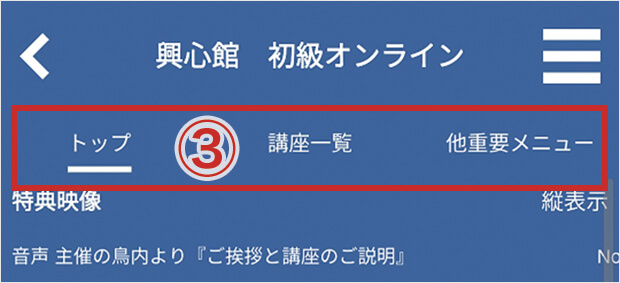
| コンテンツによっては、③上部メニュー部分に違いがあります。 | ||
| ③ | 上部メニュー | サービス内で閲覧できる情報を選択できます。 |
| ・トップ | 最新のコンテンツが表示されています。 | |
| ・講座一覧 | 過去のコンテンツを表示できます。 | |
| ・他重要メニュー | サービスによって閲覧できるメニューが格納されています。 (年間スケジュール一覧、会報など) |
|
4. 検索画面
サービスを横断してコンテンツを検索できます。
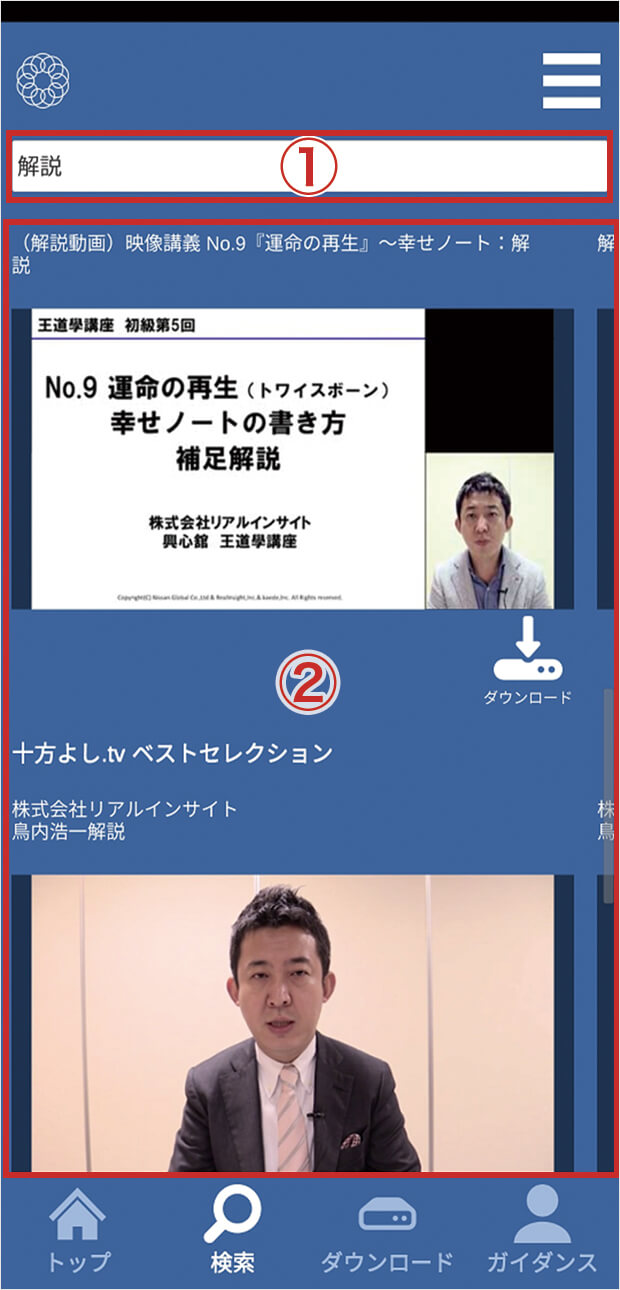
| ① | 検索入力欄 | 文字を入力すると検索して、結果が表示されます。 検索対象はタイトルの文字です。 (画面は「解説」と入力した結果を表示しています) |
| ② | 検索結果画面 | 検索結果が表示されます。 タップすると、そのまま再生などが実行できます。 |
5. ダウンロード画面
「ダウンロード」ボタンを押して、ダウンロードを実行したコンテンツがこちらに格納されています。
ダウンロードしたコンテンツは、サービスを横断して表示されます。

| ① | コンテンツの再生 | ダウンロードしたコンテンツを再生する場合、こちらをタップしてください。
※ダウンロードしたデータはアプリ以外では再生できません。
|
| ② | ダウンロード状況ボタン | ダウンロードを途中でやめたい場合、こちらからキャンセルできます。 |
| ③ | コンテンツ削除ボタン | こちらからダウンロードしたコンテンツを削除できます。 |
6. 共通メニュー画面
各種情報が確認、変更できます。
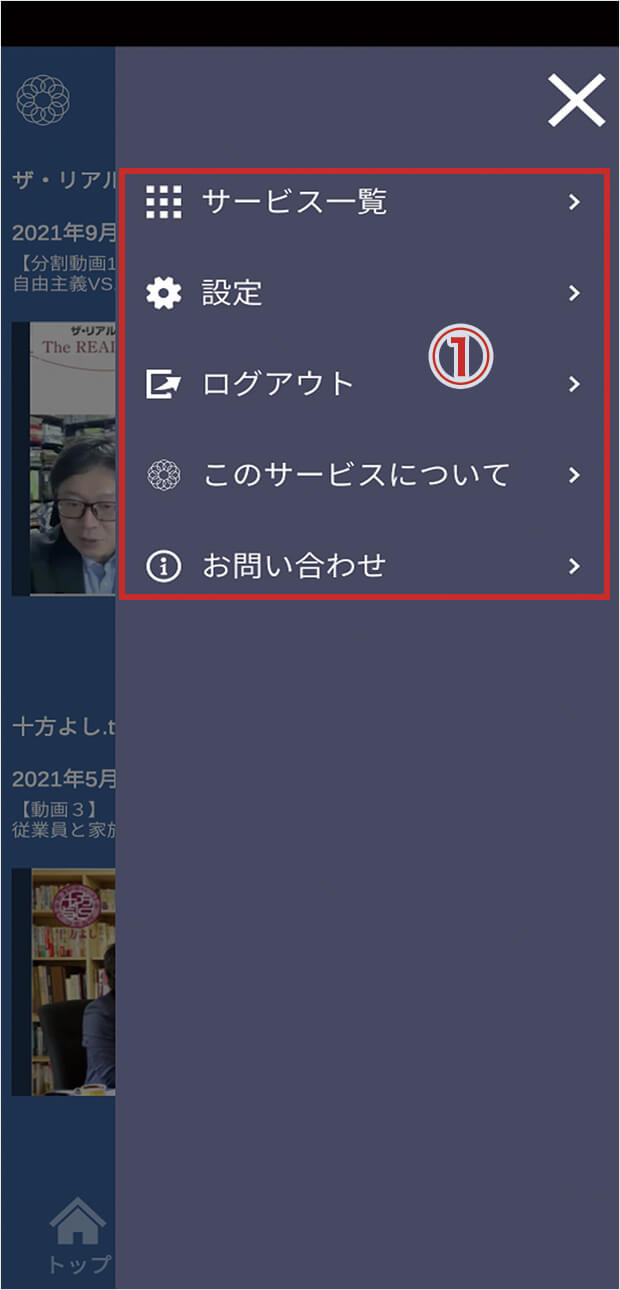
| ① | メニュー一覧 | |
| ・サービス一覧 | 複数のサービスをサムネイル表示しています。 サムネイルをタップすると、「3.コンテンツ画面」へ移動します。 |
|
| ・設定 | メールアドレス(ログインID)が確認できます。 「wifi接続時のみダウンロード」では、この機能の有効・無効が選択できます。 機能を有効にすると、wifi接続されていない場合、動画をダウンロードできません。 「wifi接続時のみストリーミング」では、この機能の有効・無効が選択できます。 機能を有効にすると、wifi接続されていない場合、動画をストリーミング再生できません。 「スクロール減衰率」では、数値を小さくするとスクロール移動が止まりやすくなります。 大きくするとスクロール移動が早くなります。 |
|
| ・ログアウト | こちらからスマホアプリをログアウトできます。 | |
| ・このサービスについて | 「利用規約の表示」では、アプリの利用に関する規約を掲載しています。 「プライバシーポリシーの表示」では、プライバシーポリシーを掲載しています。 |
|
| ・お問い合わせ | お問い合わせ入力画面が表示されます。 |
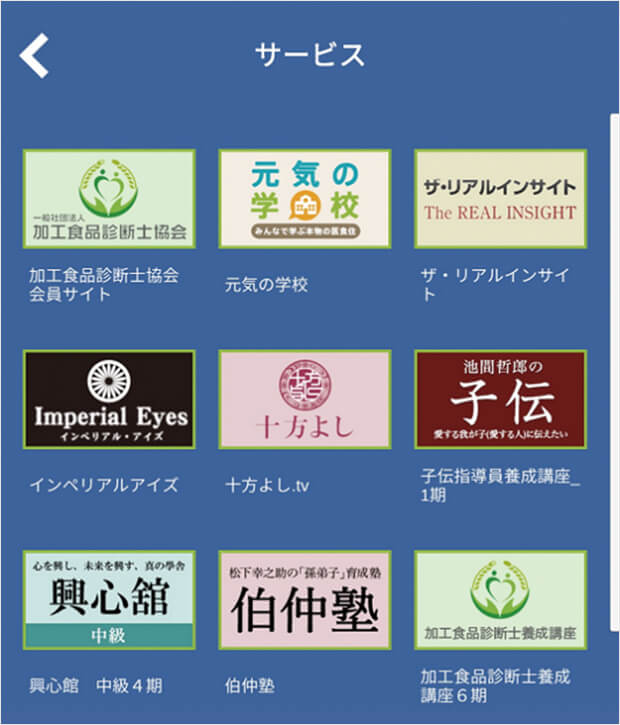
| サービス一覧画面の例 |
| 会員ポータルサイトと同様に、購入された商品が一覧で表示されています。 閲覧する場合は、表示されているサービスのバナー(タイトル画像)をタップしてください。 (画面は一例です。購入商品によってバナーは変化いたします) |
7. 動画再生
動画を再生した画面です。

| 画面を一度タップすると、以下の各種操作アイコンや情報が表示されます。 情報を表示後、数秒経過すると表示された情報が非表示になります。 画面をタップすると、再度情報が表示されます。 |

| ① | 戻るボタン | コンテンツ画面、またはダウンロード画面に戻ります。 |
| ② | 15秒スキップ(戻る) | 15秒の前後スキップ、一時停止・再生ができます。 |
| ③ | 一時停止ボタン | |
| ④ | 15秒スキップ(進) | |
| ⑤ | 再生位置バー | 再生している位置を表示しています。 |
| ⑥ | 倍速ボタン | 動画の再生速度を変更できます。 |
8. 音声再生
音声を再生した画面です。
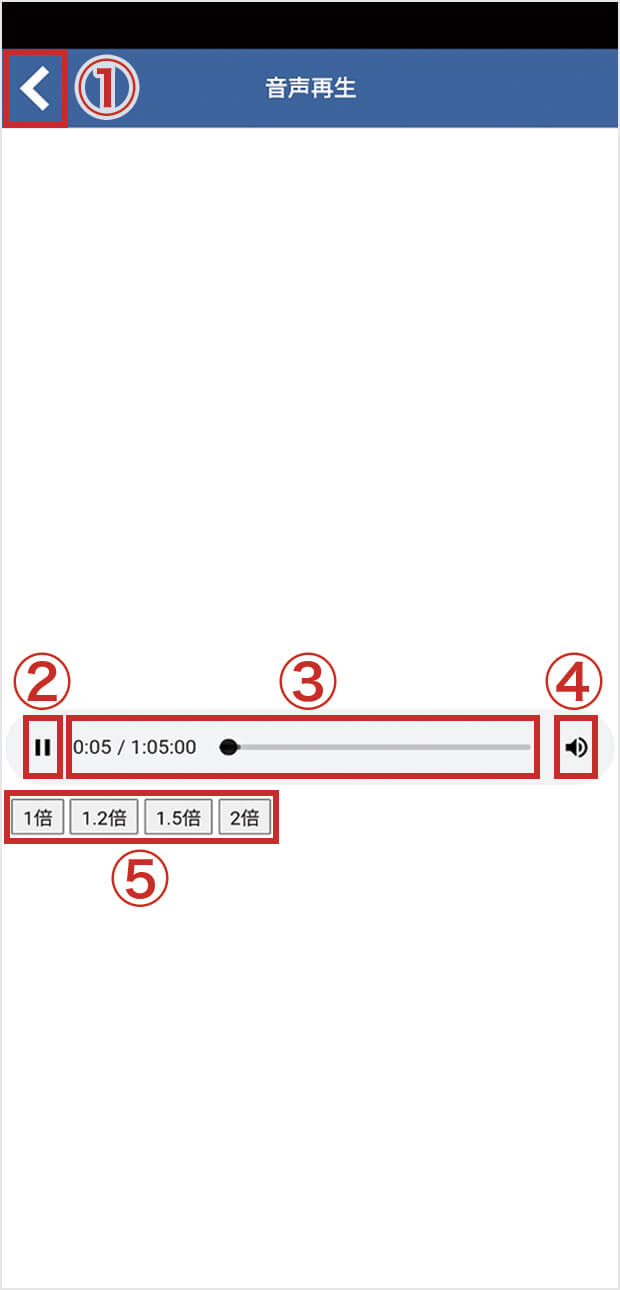
| ① | 戻るボタン | コンテンツ画面に戻ります。 |
| ② | 一時停止 | 一時停止・再生ができます。 |
| ③ | 再生位置 | 再生している位置を表示しています。 |
| ④ | ミュート | ミュートのON・OFFができます。 |
| ⑤ | 倍速ボタン | 音声の再生速度を変更できます。 |
9. 利用上の注意事項
スマホアプリの仕様上の注意事項です。
iphone、android共通
・リアルインサイトアプリから他アプリに切り替えて起動した背後での再生(バックグラウンド再生)はされません。
・動画を見終わった後に、次の動画が自動的に再生される機能はございません。
・ご利用の通信環境が低速であったり、スマホ上でアプリを複数起動していたりすると、再生がなかなか始まらない場合があります。
また、ストリーミング動画再生時に音声だけ聞こえない場合があります。(ダウンロードしての視聴を推奨いたします)
・機種やOSが古い場合、正常に再生できないなどの不具合が発生する可能性があります。
・新規のコンテンツ配信があった場合、ポップアップ等で通知する仕組みはございません。
・スマホアプリ上では、バックナンバーなどの過去の未購入コンテンツを購入することはできません。(ブラウザから会員サイトへログインすると購入できます)
・スマホアプリ上では、パスワードの変更や、購入履歴の確認などのアカウント関連の操作はできません。
・音声はストリーミング再生のみ可能です。ダウンロードはできません。
・スマホアプリが前面で起動している場合は、スマホは自動的にスリープモードになりません。
・機内モード等、通信できない環境でのご利用はできません。(ダウンロードデータを閲覧する場合でも、再生時に会員であるかのチェックを行うため)
・PCサイトではダウンロードできない動画もスマホアプリではダウンロードして閲覧できます。ただしご退会後は閲覧はできなくなります。
・動画の再生で停止した所から再開する機能(レジューム機能)がご利用できます。
・一時停止を押した際は、タイトルなどが見やすいように表示されますが、数秒で消えます。(再度タップすると表示されます)
・ダウンロードは途中でももう一度ダウンロードボタンを押すことで中断、キャンセルすることができます。
・一回で複数ダウンロードしようとした場合は、先に押したものからひとつずつダウンロードされます。(複数動かした場合は、2つめ以降は待機状態で1つめがダウンロード後に自動的にダウンロードが開始されます)
・タイトルが長すぎてすべて表示されていない場合は、タイトル部分をタップすることですべてご覧頂けます。
・アプリのバージョンアップがあった際は、自動的にアップデートされます。ただし、お客様で手動に変更している場合や、ご利用の環境によっては自動でアップデートされません。
iphoneのみ
・再生において、機器の側面にあるマナーモード用スイッチ(サイレントスイッチ)がONになっていると音声は出ません。
・動画のダウンロードを実行後、バックグラウンド状態にするとダウンロードは停止します。
→アプリで動画をダウンロードしているときは、画面を閉じたり、アプリを切り替えたりしないでください。ダウンロードが止まってしまいます。
androidのみ
・動画のダウンロードを実行後、バックグラウンド状態にするとダウンロードは停止します。ただし、ご利用の機種で画面を分割して再生できる機能(マルチタスク機能)が実装されている場合はダウンロードは継続されます。
※タブレット端末について
・本アプリはスマートフォン専用に開発したものです。
・そのため、タブレットでの利用は推奨しておりません。
・アプリの仕様上、タブレット端末でも利用することは可能ですが、スマートフォンと操作や画面表示が異なるなど制約が生じる場合があります。その点を予めご了承くださいませ。
Q. PC版サイトの機能について教えてください。
A. PC版サイトの機能を以下にご説明いたします。
PC版サイトの機能について
1. ログイン画面
未ログイン時に表示される画面です。
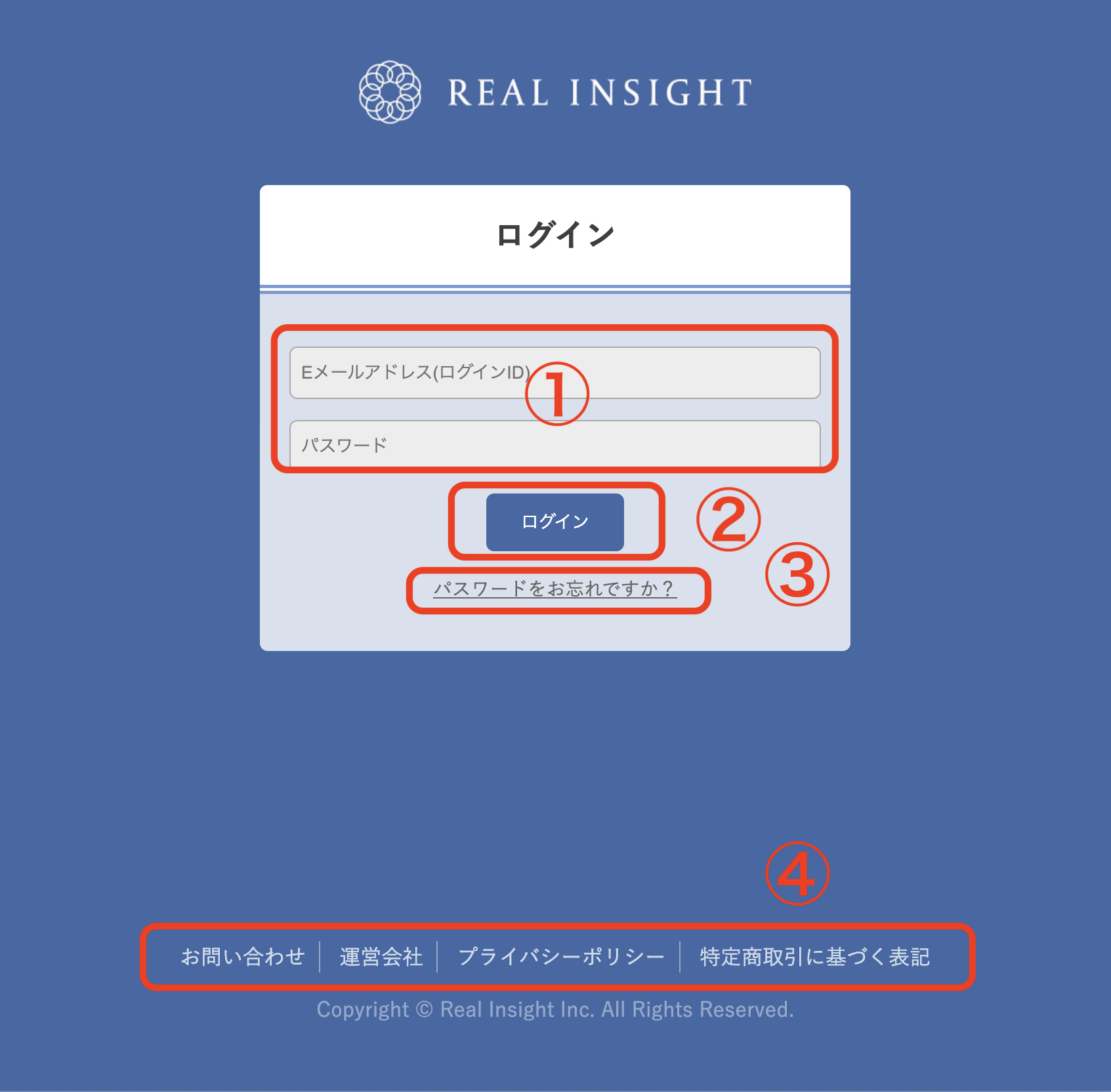
| ① | ログインID |
普段会員サイトへログインする際にお使いのログインID(メールアドレス)とパスワードをご入力ください。 |
| ② | ログインボタン | IDとパスワードを入力後、このボタンを押してください。 |
| ③ | パスワード忘れ | パスワードをお忘れの際は、こちらから変更できます。 |
| ④ | お問い合わせ | お問い合わせの際は、こちらをご利用ください。 |
| 運営会社 | 運営会社の情報を掲載しています。 | |
| プライバシーポリシー | プライバシーポリシーを掲載しています。 |
2. ポータル画面
ログイン後に表示される画面です。
ご契約中・ご購入済のサービスが一覧で表示されます。
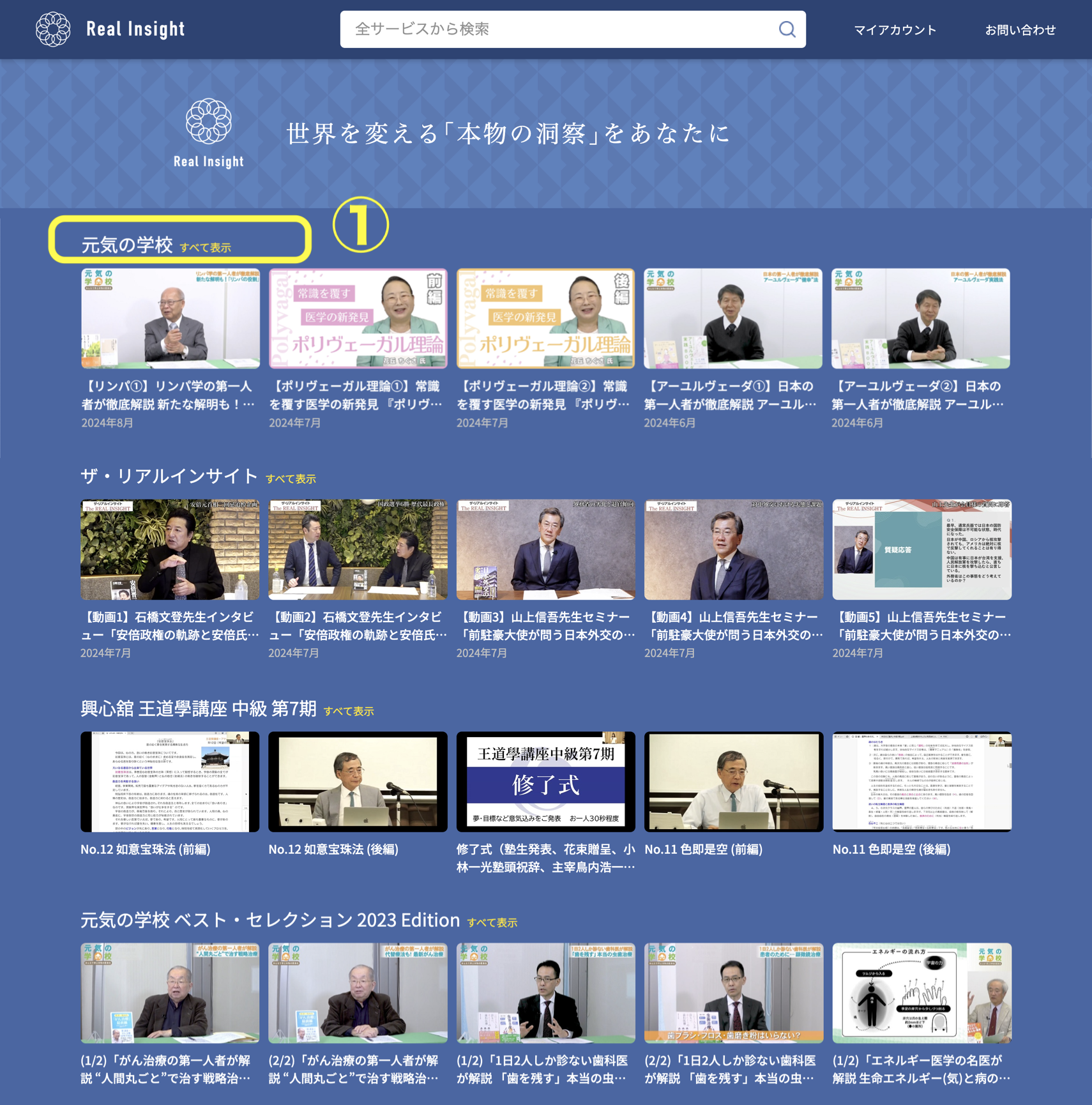
| ① | 各サービス | サービス名またはサービス名の隣「すべて表示」をクリックしてください。 (画面は一例です。お客様の購入商品によってラインナップは異なります) |
3. サービストップ
ポータル画面でサービス名をクリックした後に表示される画面です。
ここから最新コンテンツや各コンテンツを一覧いただけます。
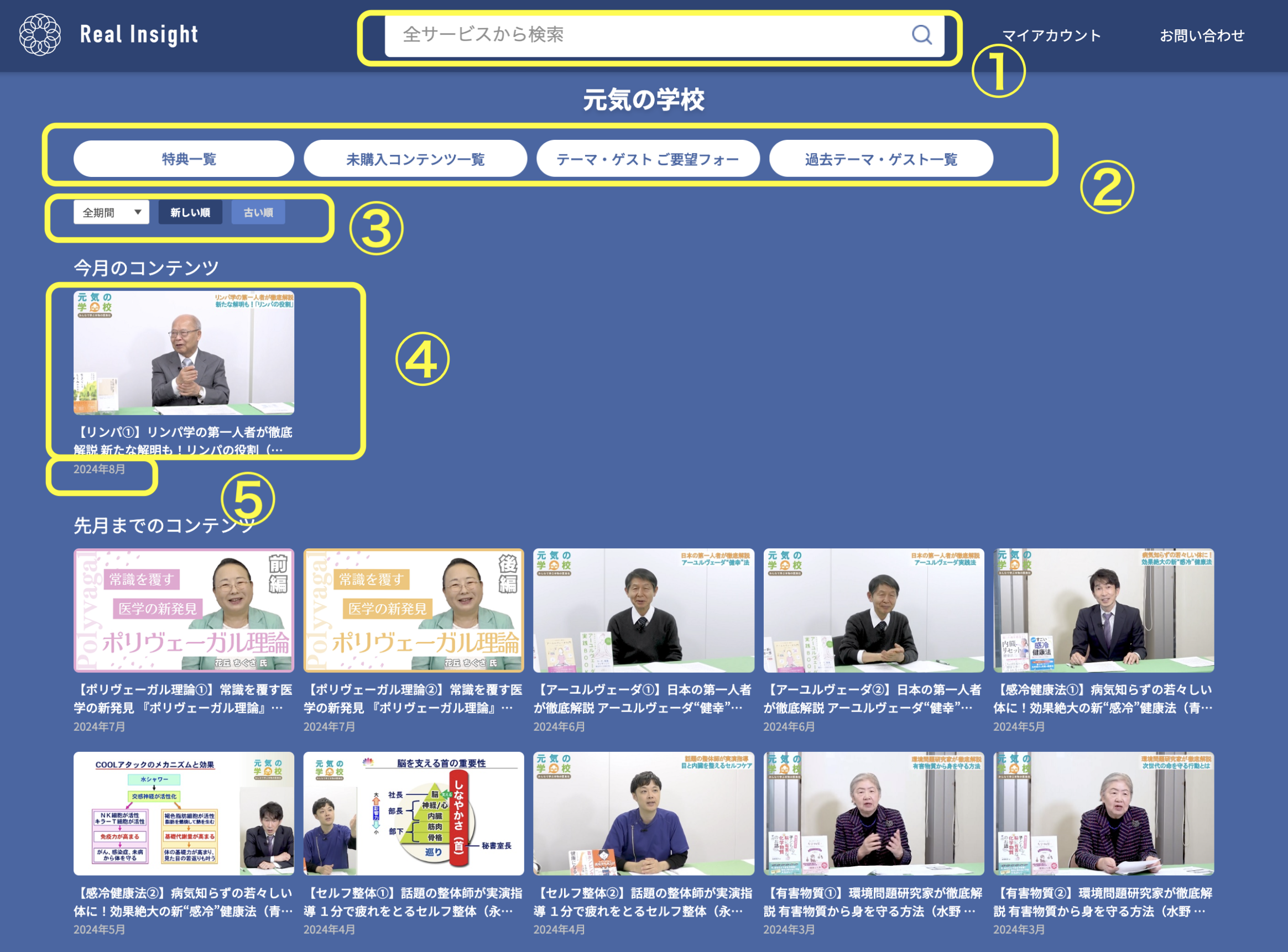
| ① | 検索入力欄 | 文字を入力すると検索して、結果が表示されます。検索対象はコンテンツタイトル、概要文等です。 |
| ② | ボタン | 特典コンテンツをお持ちの方の画面には「特典一覧」ボタンが表示されます。サイト内で追加視聴可能なコンテンツは「未購入コンテンツ」ボタンが表示されます(メディアのみ)。 その他サービスによって異なるご案内(年間スケジュール一覧、会報など)のボタンもご用意しています。 |
| ③ | 並び順の変更 | 最新のコンテンツから順に表示しておりますが、古い順への並べ替えが可能です。また、該当のサービスのみ年月毎の並べ替えも可能です。 |
| ④ | コンテンツ再生画面へ | こちらをクリックすると次のページへ遷移します。 |
| ⑤ | 目次画面へ | こちらをクリックすると次のページへ遷移します。 |
4. コンテンツ再生画面
選択したコンテンツを視聴するためのページです。

5. 目次画面
該当の回や号に含まれる全てのコンテンツを表示します。音声、文字起こし、レジュメ等も含まれます。
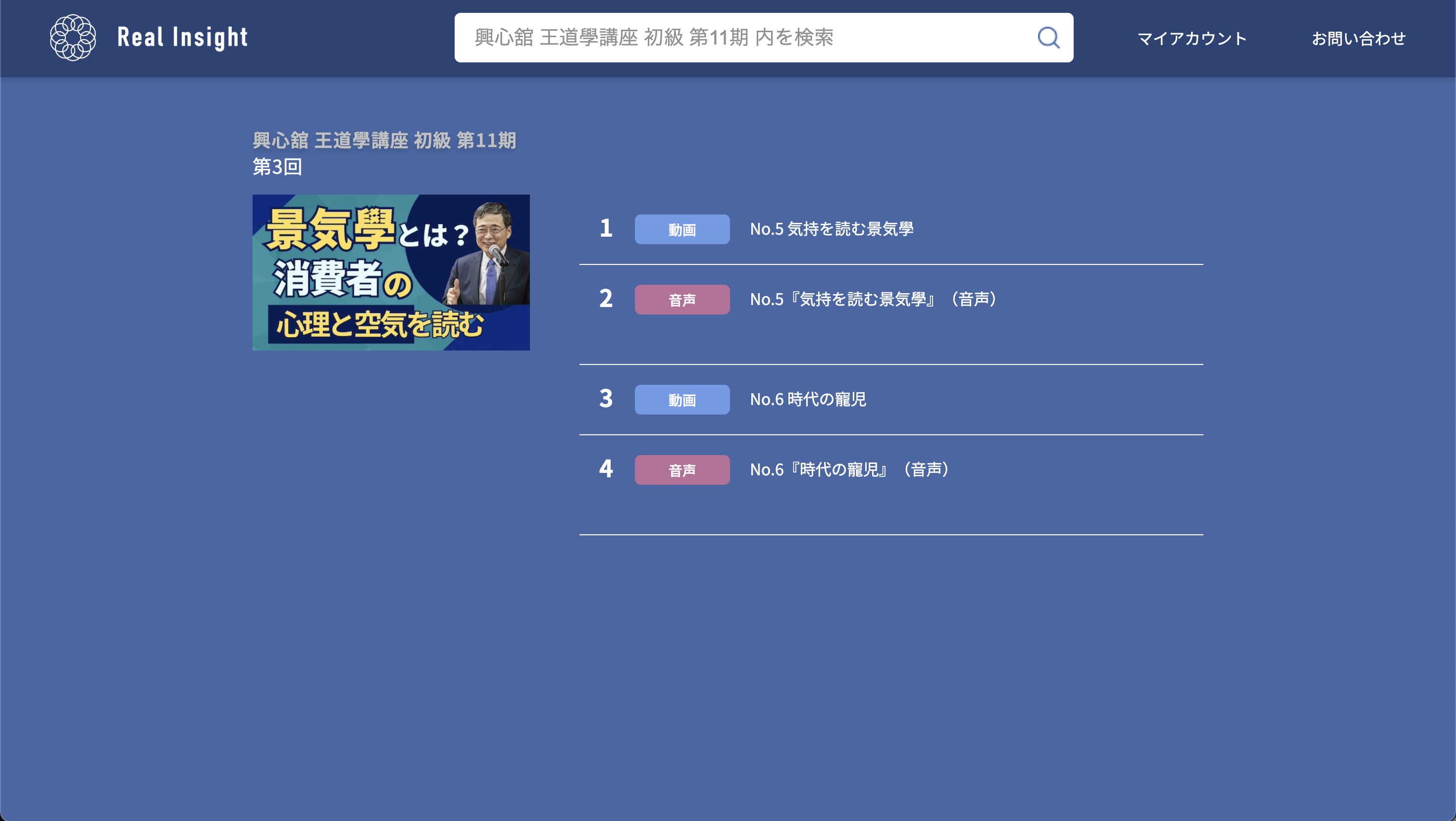
6. マイアカウントとお問い合わせ
ログインIDなどの情報が閲覧できます。
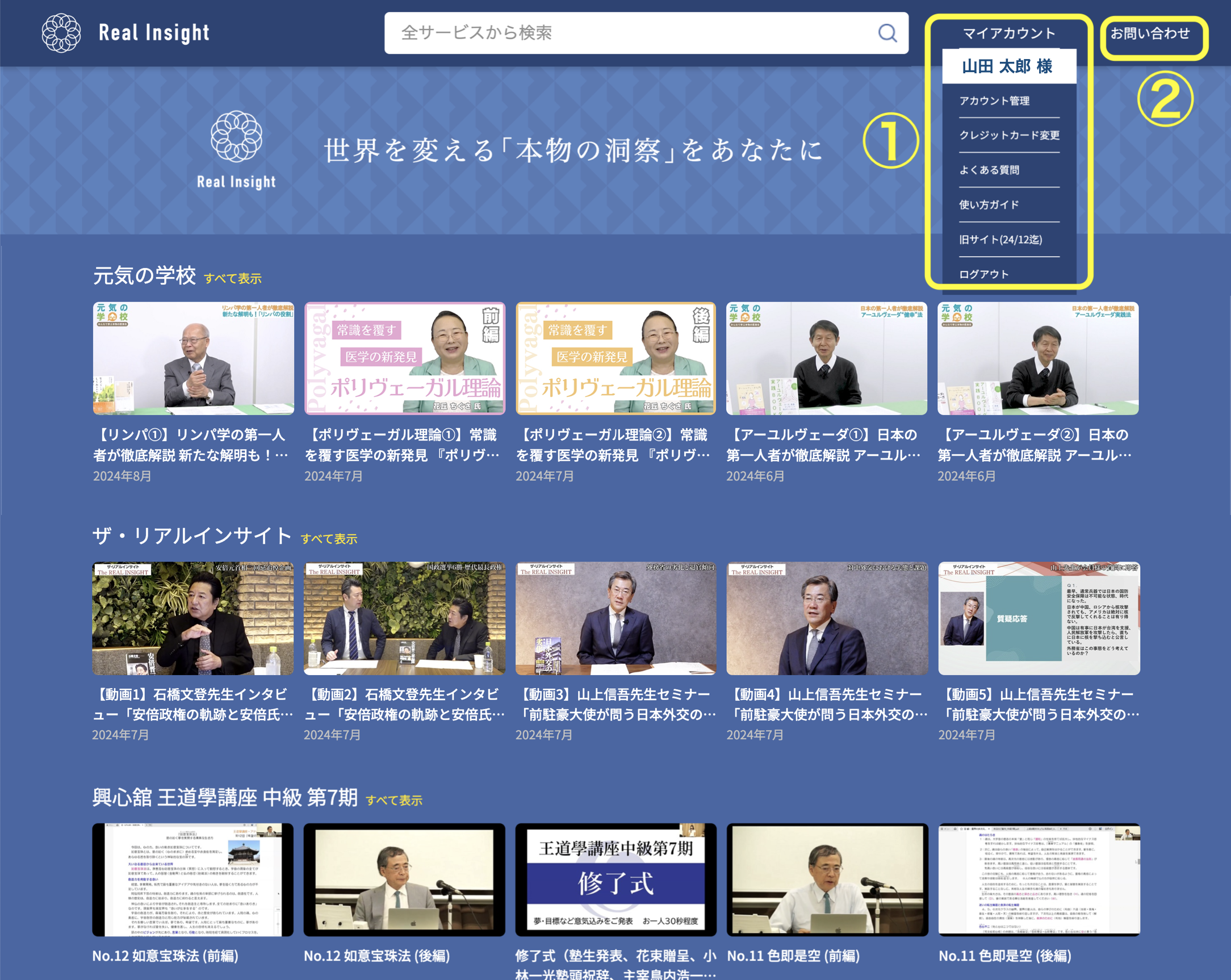
| ① | アカウント | ご注文履歴の確認、お客様情報の確認・変更、クレジットカード変更、使い方ガイド、よくあるご質問のページへ遷移します。 |
| ② | お問い合わせ | お問い合わせの際は、こちらをご利用ください。 |